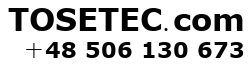Dodanie niestandardowych pól do procesu zamówienia w WooCommerce pozwala na lepsze dostosowanie sklepu do potrzeb klientów oraz umożliwia zbieranie dodatkowych informacji niezbędnych do realizacji zamówień. W tym przewodniku pokażę Ci, jak to zrobić zarówno przy pomocy wtyczek, jak i własnego kodu.
Spis treści
-
Wprowadzenie
-
Dlaczego warto dodać własne pola do formularza?
-
Dodawanie pól przy pomocy wtyczek
-
Checkout Field Editor
-
Flexible Checkout Fields
-
Checkout Manager for WooCommerce
-
-
Dodawanie pól za pomocą kodu
-
Dodawanie pola do formularza
-
Zapis danych pola do zamówienia
-
Wyświetlanie danych w panelu administracyjnym
-
Wyświetlanie danych w e-mailach
-
-
Testowanie i rozwiązywanie problemów
-
Najlepsze praktyki
-
Podsumowanie
1. Wprowadzenie
Niestandardowe pola w procesie checkout pozwalają zbierać takie informacje jak np. instrukcje dostawy, dane firmowe, numer PESEL, preferencje klienta i wiele innych. WooCommerce jest wystarczająco elastyczne, by umożliwić takie modyfikacje.
2. Dlaczego warto dodać własne pola?
✅ Zbieranie dodatkowych danych (np. „Uwagi do zamówienia”)
✅ Personalizacja zakupów (np. wybór prezentu lub koloru opakowania)
✅ Zgodność z przepisami (np. numer NIP, dane do faktury)
✅ Poprawa obsługi klienta (np. dane kontaktowe, wybór godziny dostawy)
3. Dodawanie pól za pomocą wtyczek
🔹 WooCommerce Checkout Field Editor
Funkcje:
-
Dodawanie pól do sekcji: rozliczeniowej, wysyłkowej i dodatkowej
-
Pola: tekst, lista, checkbox, data, itd.
-
Przeciągnij i upuść, zmiana kolejności
Instrukcja:
-
Zainstaluj i aktywuj wtyczkę
-
Przejdź do WooCommerce > Checkout Fields
-
Wybierz sekcję (Billing, Shipping, Additional)
-
Kliknij Add Field i uzupełnij dane
-
Zapisz i przetestuj checkout
🔹 Flexible Checkout Fields (WP Desk)
Funkcje:
-
Pola warunkowe (pokaż/ukryj w zależności od innych wyborów)
-
Obsługa wielu typów pól
-
Integracja z innymi wtyczkami WP Desk
🔹 Checkout Manager for WooCommerce
Funkcje:
-
Warunkowe pola
-
Obsługa wielokrotnego wyboru, przycisków radiowych
-
Dobra alternatywa dla bardziej zaawansowanych potrzeb
4. Dodawanie pól za pomocą kodu
Jeśli nie chcesz korzystać z wtyczek lub potrzebujesz pełnej kontroli – możesz dodać własne pola programistycznie. Wklej poniższe fragmenty do pliku functions.php Twojego motywu potomnego.
✅ Dodawanie pola do formularza zamówienia
✅ Zapis danych do zamówienia
✅ Wyświetlanie w panelu administratora
✅ Wyświetlanie w wiadomościach e-mail
5. Testowanie i rozwiązywanie problemów
✅ Sprawdź, czy pole pojawia się w checkout
✅ Złóż testowe zamówienie i sprawdź dane w panelu admina
✅ Sprawdź e-mail z potwierdzeniem zamówienia
✅ Jeśli coś nie działa – wyłącz tymczasowo inne wtyczki i sprawdź konflikt
✅ Przeanalizuj logi WooCommerce (WooCommerce > Status > Logs)
6. Najlepsze praktyki
🟩 Dodawaj tylko potrzebne pola – mniej znaczy więcej
🟩 Waliduj dane wejściowe – zapobiega błędom
🟩 Responsywność – sprawdź działanie na urządzeniach mobilnych
🟩 Bezpieczeństwo – stosuj sanitize_text_field() lub esc_attr()
🟩 Regularnie testuj – po aktualizacjach motywu lub WooCommerce
7. Podsumowanie
Dodawanie niestandardowych pól do formularza zamówienia WooCommerce to doskonały sposób na dostosowanie sklepu do konkretnych potrzeb biznesowych i klientów. Niezależnie czy zdecydujesz się na prostą wtyczkę, czy rozwiązanie oparte na kodzie – pamiętaj o testowaniu, prostocie i użyteczności.